Jos tietokone kanssa Windows 8 on pääsy ja muut todennäköisesti haluavat niiden vaikutus järjestelmän asetuksia on minimoitu tai, jos mahdollista, olematon. Jos muut käyttäjät ole paljon tietoa OS Windows (Ellei käyttäjä alkaa), olet varmasti halua rajoittaa niiden järjestelmän asetukset (PC Settings) Ja / tai Ohjauspaneelin (Myös Sama pätee, jos käyttäjät ovat varsin kehittyneitä, mutta eivät halua sitä muuttaa asetuksia joita olet tehnyt meille).
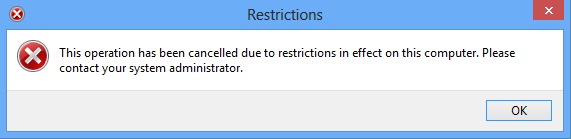
Poistaminen käytöstä PC Settings ja Ohjauspaneeli: n voidaan tehdä melko yksinkertainen, jos sinulla on tietoa siitä, miten käyttää Ryhmäkäytäntöeditorin.
Poista tietokone käytöstä Settings ja Ohjauspaneeli Windows 8 ryhmäkäytäntöeditorin avulla
- avoin ajaa (Windows + R), Type gpedit.msc ja klikkaa OK

- navigoida Käyttäjäasetukset > hallinnolliset Mallit > Ohjauspaneelin
- oikeassa ruudussa, tunnistaa ja kaksoisnapsauta vaihtoehtoa Kielletty pääsy ohjauspaneeliin ja tietokoneeseen Settings

- vuonna feresatra auki, valitse käytössäSitten klikkaa OK
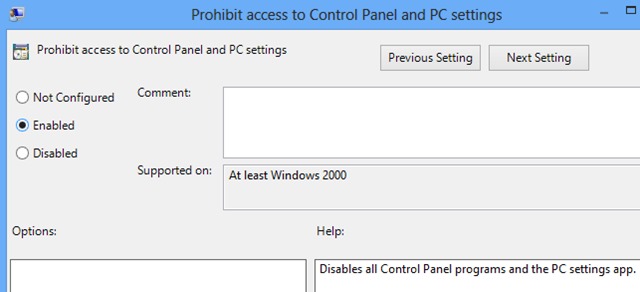
- antaa virkistää ryhmäkäytäntöasetuksia kirjoittamalla gpupdate / voima in ajaasitten OK
että reaktiivinen PC Settings ja Ohjauspaneeli Windows 8Seuraa ohjeita edellä ja ikkunan asetukset Vaihtoehto Kielletty pääsy ohjauspaneeliin ja tietokoneeseen settings valita ei määritetty tai Vammaiset.
Huom: muuttuvat järjestelmän asetuksia Ryhmäkäytäntöeditorin voi olla vaarallista, jos et ole perehtynyt tämän työkalun.
STEALTH SETTINGS - Poista tietokone käytöstä / ota se käyttöön Settings ja Ohjauspaneeli Windows 8